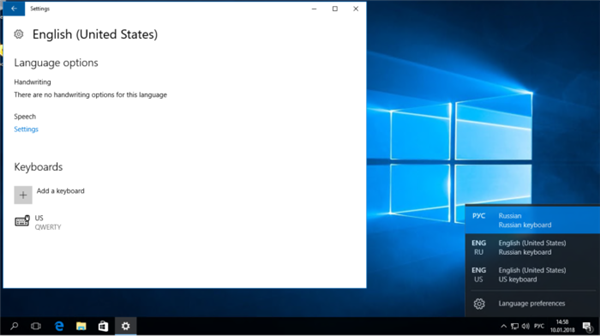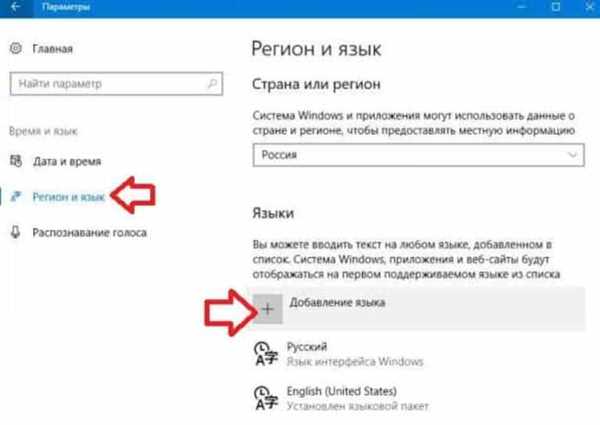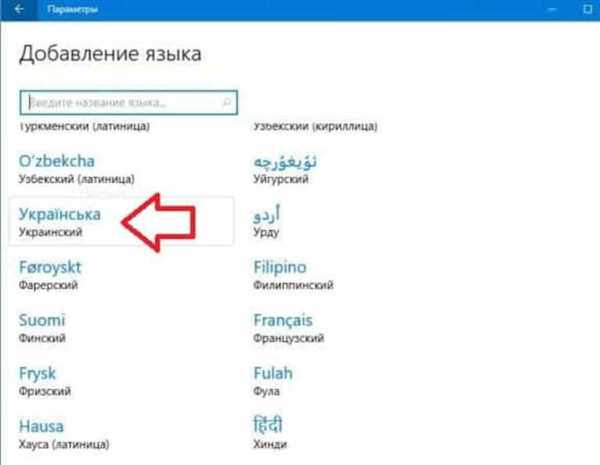Як додати нову мову через мовну панель
Видалити зайву розкладку досить легко, але що робити, якщо мови немає? Тоді доведеться вручну додати його з переліку встановлених розкладок. Така ситуація може виникнути при покупці комп’ютера за кордоном. Техніка просто не підігнана під ваш регіон. Або ж, якщо ви встановили зарубіжну версію Windows 10. У цих ситуаціях, швидше за все, і мова інтерфейсу буде інший, але про це пізніше. Зараз розберемо ситуацію з відсутністю потрібної розкладки. Щоб додати мову в мовну панель, робимо наступне.
- Так само як і в минулому варіанті, в правому нижньому кутку екрану знайдіть значок панелі мови. Натисніть на нього, а потім виберіть пункт «Налаштування мови».

Правою кнопкою миші натискаємо на панелі завдань значок мови, в меню клацаємо за пунктом «Налаштування мови»
- У правій частині нового вікна буде потрібно натиснути на кнопку «Додавання мови», яка позначена знаком «+».

В розділі «Регіон та мова», натискаємо на кнопку «Додавання мови»
- Відкриється список мов. Якщо вам важко буде знайти той, який вам потрібен, зверху передбачена пошукова рядок. Знайдіть мова і натисніть на нього. Почнеться завантаження. Зачекайте, поки вона не завершиться.

У списку знаходимо потрібну мову або вводимо в поле пошуку, клацаємо по обраній мові і чекаємо завершення завантаження
Тепер на вашій мовної панелі додано новий мову. Ви можете в будь-який момент на нього переключитися так само, як переключаєтеся між іншими, встановленими раніше мовами. Як правило, це поєднання клавіш «Shift+Alt.
Дізнайтесь детальну інформацію з кращими способами, як відновити значок мови на панелі завдань, з нової статті на нашому порталі.